
软件介绍
安卓投屏PC版是一款基于GitHub上scrcpy项目二次开发的PC端投屏软件。通过对接scrcpy api接口,可实现检测设备是否打开投屏窗口、一键全屏显示等功能!
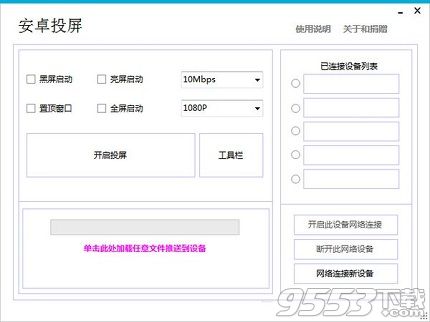
安卓投屏软件简介
安卓投屏是基于GitHub上scrcpy项目二次开发的投屏软件。只要与scrcpy api接口对接,就可以实现检测设备是否打开投屏窗口、一键全屏显示等功能。但该软件与其他投影软件最大的区别在于,它只支持支持adb调试的安卓平板、安卓手机、装机电视和机顶盒的投屏。同时,它支持无线和有线连接,用于投影到计算机中。不过需要注意的是,目前5台设备同时连接PC,支持全屏显示、屏幕旋转、截屏、音量调节等操作,非常实用,可以很好的满足用户的需求。
安卓投屏软件特点
1.通过与Scrcpy的Api接口接口,可以控制单台设备的投屏界面,可以通过软件工具栏一键指定设备的投屏窗口,实现复制安卓、PC剪贴板等便捷操作。
2.动态支持5台设备同时连接PC。
3.有线投屏:只需要打开设备的USB调试,通过数据线将设备连接到电脑上即可。连接成功后,可以一键开启投屏。
4.无线投屏:你需要确定你的电脑和Android设备在同一个局域网内(同一路由下),并且你已经提前打开了网络调试端口,成功输入IP连接后就可以开始投屏了。
安卓投屏使用说明
1、本软件无需安卓客户端,支持有线、无线两种投屏方式(有线投屏:确保你的设备已连接至电脑,投屏期间不可断开数据线;
2、无线投屏:需从主页面右下方通过USB转接为无线连接,此时便可以断开数据线开启无线投屏;
3、使用前请确认你的设备已打开USB调试开关,电脑已安装安卓驱动,连接成功的设备将会直接显示在右侧列表中,使用时只需在主页面右侧列表中指定你需要投屏的设备,然后点击开启投屏按钮;
4、软件可同时连接5台设备开启投屏,同一设备可同时打开有线或者无线投屏;
5、无线投屏需保证设备与电脑处于同一wifi下,如果连接不成功,请使用电脑作为热点端;
6、无线投屏端口可自行设置,默认5555,IP可手动输入,请先选中右侧需要打开无线的设备;
7、全屏显示请点击已经开启投屏设备的窗口,然后按下Ctrl+F组合键,退出请按相同的键;
8、文件推送支持任意文件、任意格式,且支持在有线和无线投屏两种状态下传输文件,实时进度显示;
9、无法使用鼠标操作,请在USB调试中打开模拟位置开关;
10、因魅族Flyme官方屏蔽投屏协议,本软件暂不支持搭载Flyme系统的设备;
11、安卓电视,支持adb调试的安卓路由、机顶盒,当和PC处于同一wifi下时,在系统设置内开启adb调试后,直接点击主界面输入IP连接按钮,输入设备IP地址待连接成功后即可开启投屏;
12、无法检测到设备时请确认设备USB调试开关是否打开,如果确认USB调试开关打开仍无法连接请在主页下载安卓驱动并安装,安装后可能需要重启软件才能检测到设备。
安卓投屏更新日志
v12.3.7版本
1、工具栏右键菜单增加批量群控设备选项;
2、工具栏右键菜单增加放大投屏窗口选项;
3、新增修改分辨率和dpi后同步显示到修改页面;
4、软件使用说明页面增加OTG网线设备连接方法;
5、优化批量安装功能,提升批量安装速度;
6、修复部分机型使用一键扩容后扩容无效问题;
7、尝试修复部分机型重启后掉adb授权问题;
8、修复鼠标经过投屏工具栏时工具栏异常置顶问题;
9、修复安装在中文路径下转发音频时报错问题。
